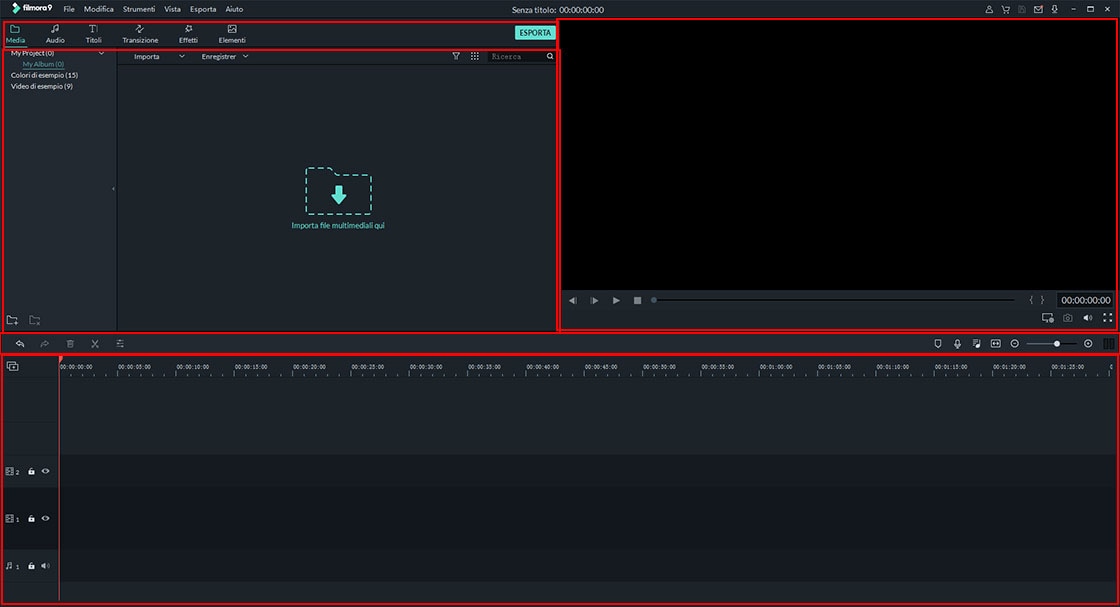Navigare su Filmora Video Editor
1 Entra in Filmora Video Editor
Dopo aver lanciato Filmora Video Editor, hai 3 modi per iniziare il tuo processo di editing: la Libreria Progetto, Nuovo Progetto e il Apri Progetto.
- Libreria Progetto: puoi aprire un file di progetto recente e continuare a modificare. Questi file sono ordinati in base alle date dell'ultima modifica. (Se ci sono molti file di progetti, puoi digitare il nome del file e individuarlo rapidamente)
- Nuovo Progetto: fai clic per aprire un nuovo progetto e accedere all'interfaccia di modifica.
- Apri Progetto: fai clic qui per aprire il file di progetto salvato (.wfp) e continua a modificare. (Il file di progetto Mac può essere aperto e modificato nella versione Windows nella nuova versione)

2 Interfaccia di Modifica Video
Filmora Video Editor è progettato per l'editing di base e l'editing avanzato. Indipendentemente dall'opzione scelta nella finestra principale, entrerai nell'interfaccia di editing.
1. Libreria Media: puoi importare file multimediali, inclusi video, foto e audio, nella libreria. Visualizzerà inoltre le icone delle funzioni come transizioni, effetti, titoli, ecc. che puoi usare nelle tue video clip.
2. Barra degli Strumenti: la barra degli strumenti ti fornisce vari strumenti di modifica, puoi trovare rapidamente strumenti come "Taglia ", "Velocità", "Elimina", "Modifica", ecc.
3. Timeline: qui è lo storyboard in cui assemblare il tuo progetto video. Ed è possibile eseguire il video editing in questa sezione. Filmora Video Editor ti consente di aggiungere 100 tracce nella timeline.
4. Anteprima: nella finestra di anteprima, puoi vedere e controllare il tuo video come preferisci. Qui puoi inserire un nuovo codice temporale per passare a un punto specifico del video senza restrizioni.